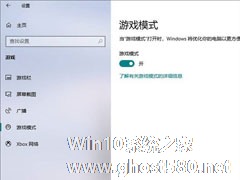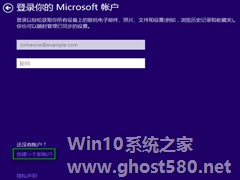-
Win10系统提升显卡游戏性能的方法
- 时间:2024-11-15 12:43:24
大家好,今天Win10系统之家小编给大家分享「Win10系统提升显卡游戏性能的方法」的知识,如果能碰巧解决你现在面临的问题,记得收藏本站或分享给你的好友们哟~,现在开始吧!
独立显卡如果不进行设置,那么发挥不出最高性能,当今最强的两大独立显卡厂商分别为NVIDIA和AMD,大家想知道Win10系统提升显卡游戏性能的方法,那么今天咱们就来讲讲NVIDIA和AMD显卡如何设置为最高性能。
AMD显卡高性能模式设置步骤
1、如果您电脑采用的是AMD显卡,那么我们依然在桌面空白处鼠标右键点击,弹出菜单之后,我们点击“RADEON设置”,如下图所示。

2、打开AMD控制面板之后,我们依次点击「游戏」、「全局设置」、「更改纹理过滤质量为性能」、「更改等待垂直刷新为始终关闭」。




3、我们在回到AMD控制面板首页界面,点击系统选项,再点击运行中的应用程序,并切换到已安装的配置好的应用程序。


4、最后,我们点击游戏名称之后的小箭头,并选择“高性能”即可。

NVIDIA显卡高性能模式设置步骤
1、如果我们独立显卡采用的是N卡,如果在桌面的空白处,鼠标右键点击,弹出菜单之后,我们选择“NVIDIA控制面板”,如下图所示。

2、我们在左侧栏中,展开「3D设置」、「通过预览调整图像设置」、「使用我的优先选择」、「侧重于」、「性能」、「应用」,将性能调整最大化,并保存设置。

3、在「管理3D设置」中,将首选图形处理器更改为「高性能NVIDIA处理器」,并将「最大预渲染帧数」改成数值 「1」,如下图所示。

4、并在设置中关闭“垂直同步”,如下图所示。

5、此外,我们再将电源管理模式同时也设置为「最高性能优先」。

在Win10系统里面如果用户玩那种大型游戏都需要通过设置是独立显卡发挥最高性能,来让画面变得流畅不卡顿。
以上就是关于「Win10系统提升显卡游戏性能的方法」的全部内容,本文讲解到这里啦,希望对大家有所帮助。如果你还想了解更多这方面的信息,记得收藏关注本站~
『Win10系统之家www.ghost580.net*文章,未经允许不得转载!』
相关文章
-
 独立显卡如果不进行设置,那么发挥不出最高性能,当今最强的两大独立显卡厂商分别为NVIDIA和AMD,大家想知道Win10系统提升显卡游戏性能的方法,那么今天咱们就来讲讲NVIDIA和AMD显卡如何设置为最高性能。AMD显卡高性能模...
独立显卡如果不进行设置,那么发挥不出最高性能,当今最强的两大独立显卡厂商分别为NVIDIA和AMD,大家想知道Win10系统提升显卡游戏性能的方法,那么今天咱们就来讲讲NVIDIA和AMD显卡如何设置为最高性能。AMD显卡高性能模... -

使用Windows系统的用户应该都知道,系统中通常会夹带些小游戏,例如:扫雷、当空接龙等,让我们在空闲的时候可以放松一下。但是对于一些初次使用电脑的用户而言,这些游戏如何开启是个问题。下面小编就给大家带来Win10系统如何打开自带游戏的方法。
详细如下:
1、首先在win10的电脑桌面右下角位置找到一个搜索图标。
2、点击即可打开搜索界面,在下方的... -
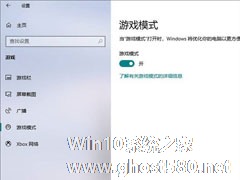
Win10专业版如何提升游戏流畅度?Win10游戏流畅度的三种提升方法
对于喜欢玩游戏的用户而言,电脑就是其娱乐工具,为了能够提升游戏的流畅度,会根据系统配置问题进行优化。那么Win10专业版的用户要如何提升游戏的流畅度呢?别着急,下面小编收集了三种Win10专业版提升游戏流畅度的方法,大家先看看有没有需要的。1.Win10开启“游戏模式”
Win10的游戏模式有两个功能,一是游戏时禁止Windows更新,防止系统卡顿,二是分配更多的CPU与... -
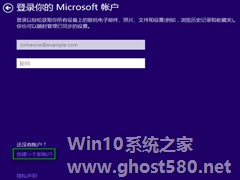
在Win10的安装过程中,最后一个步骤是要求用户登录Microsoft账户(微软在线账号),但是在页面上,却并没有提供明显的切换到本地账户的链接。因而很多用户都会有点迷茫,不知道在哪里创建本地账户。现在就一起来看看创建本地账户的方法吧。
Windows10安装创建本地账户步骤:
1.在登录你的Microsoft账户这一界面,点击“创建一个新账户”。
...